Intégration de Microsoft Entra SSO avec la plateforme d'apprentissage O'Reilly
Dans cet article, vous apprendrez comment intégrer la plateforme d’apprentissage O’Reilly à Microsoft Entra ID. L'intégration de Microsoft Entra ID avec la plateforme d'apprentissage O'Reilly vous permet d'activer l'authentification unique (SSO) avec SAML. Cela crée une expérience de connexion transparente pour les utilisateurs finaux. Lorsque vous intégrez la plateforme d'apprentissage O'Reilly à Microsoft Entra ID, vous pouvez :
- Contrôlez dans Microsoft Entra ID qui a accès à la plateforme d'apprentissage O'Reilly.
- Permettez à vos utilisateurs d'être automatiquement connectés à la plateforme d'apprentissage O'Reilly avec leurs comptes Microsoft Entra.
- Gérer vos comptes à partir d’un emplacement central.
Vous devez configurer et tester l’authentification unique Microsoft Entra pour la plateforme d’apprentissage O’Reilly dans un environnement de test. La plateforme d’apprentissage O’Reilly prend en charge à la fois l’authentification unique lancée par le fournisseur de services (SP) et le fournisseur d’identité (IDP), ainsi que l’approvisionnement Juste-à-temps des utilisateurs. La plateforme d’apprentissage O'Reilly prend également en charge l’attribution automatique des utilisateurs.
Prérequis
Pour intégrer Microsoft Entra ID à la plateforme d'apprentissage O'Reilly, vous avez besoin de :
- Un compte d’utilisateur Microsoft Entra. Si vous n’en avez pas encore, vous pouvez créer un compte gratuitement.
- L’un des rôles suivants : Administrateur d’application, Administrateur d’application cloud ou Propriétaire d’application.
- Un abonnement Microsoft Entra. Si vous ne disposez d’aucun abonnement, vous pouvez obtenir un compte gratuit.
- Un abonnement à la plateforme d’apprentissage O’Reilly pour lequel l’authentification unique est activée.
Ajouter une application et affecter un utilisateur de test
Avant de commencer le processus de configuration de l'authentification unique, vous devez ajouter l'application de plateforme d'apprentissage O'Reilly à partir de la galerie Microsoft Entra. Vous avez besoin d’un compte d’utilisateur de test à affecter à l’application et de tester la configuration de l’authentification unique.
Ajoutez la plateforme d'apprentissage O'Reilly à partir de la galerie Microsoft Entra
Ajoutez la plateforme d'apprentissage O'Reilly à partir de la galerie d'applications Microsoft Entra pour configurer l'authentification unique avec la plateforme d'apprentissage O'Reilly. Pour plus d’informations sur l’ajout d’une application à partir de la galerie, consultez le guide de démarrage rapide : Ajouter une application à partir de la galerie.
Créer et affecter un utilisateur de test Microsoft Entra
Suivez les instructions de l'article Créer et attribuer un compte utilisateur pour créer un compte utilisateur test appelé B.Simon.
Vous pouvez également utiliser l’assistant Entreprise App Configuration. Dans cet Assistant, vous pouvez ajouter une application à votre locataire, ajouter des utilisateurs/groupes à l’application et attribuer des rôles. L’assistant fournit également un lien vers le volet de configuration de l’authentification unique. En savoir plus sur les assistants Microsoft 365
Configurer Microsoft Entra SSO
Suivez les étapes ci-dessous pour activer l’authentification unique Microsoft Entra.
Connectez-vous au Centre d’administration de Microsoft Entra au minimum en tant qu’Administrateur d’application cloud.
Accédez à Identité>Applications>Applications d’entreprise>Plateforme d’apprentissage O’Reilly>Authentification unique.
Dans la page Sélectionner une méthode d’authentification unique, sélectionnez SAML.
Dans la page Configurer l’authentification unique avec SAML, sélectionnez l’icône de crayon pour Configuration SAML de base afin de modifier les paramètres.
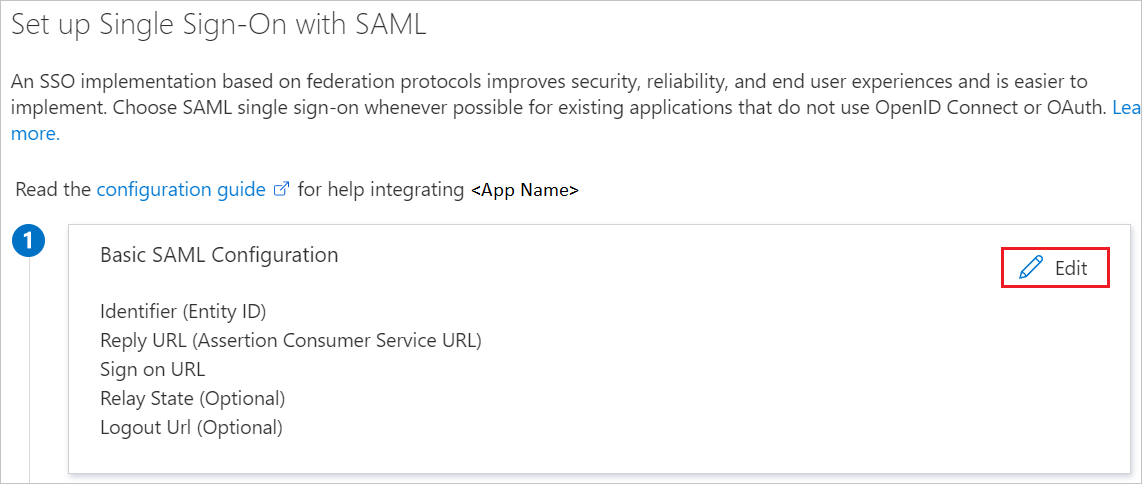
Dans la section Configuration SAML de base, effectuez les étapes suivantes :
a. Dans la zone de texte Identificateur, tapez une valeur au format suivant :
urn:auth0:learning:<CONNECTION-NAME>b. Dans la zone de texte URL de réponse , tapez une URL au format suivant :
https://sso.oreilly.com/login/callback?connection=<CONNECTION-NAME>Si vous souhaitez configurer l’application en mode initié par le fournisseur de service, effectuez les étapes suivantes :
Dans la zone de texte URL de connexion, tapez une URL au format suivant :
https://go.oreilly.com/<CONNECTION-NAME>Note
Il ne s’agit pas de valeurs réelles. Mettez à jour ces valeurs avec l’identificateur, l’URL d’authentification et l’URL de réponse réels. Pour obtenir ces valeurs, contactez l’équipe du support technique de la plateforme d’apprentissage O’Reilly. Vous pouvez également consulter les modèles figurant à la section Configuration SAML de base.
Dans la page Configurer l’authentification unique avec SAML, dans la section Certificat de signature SAML, cliquez sur le bouton Copier pour copier l’URL des métadonnées de fédération d’application, puis enregistrez-la sur votre ordinateur.
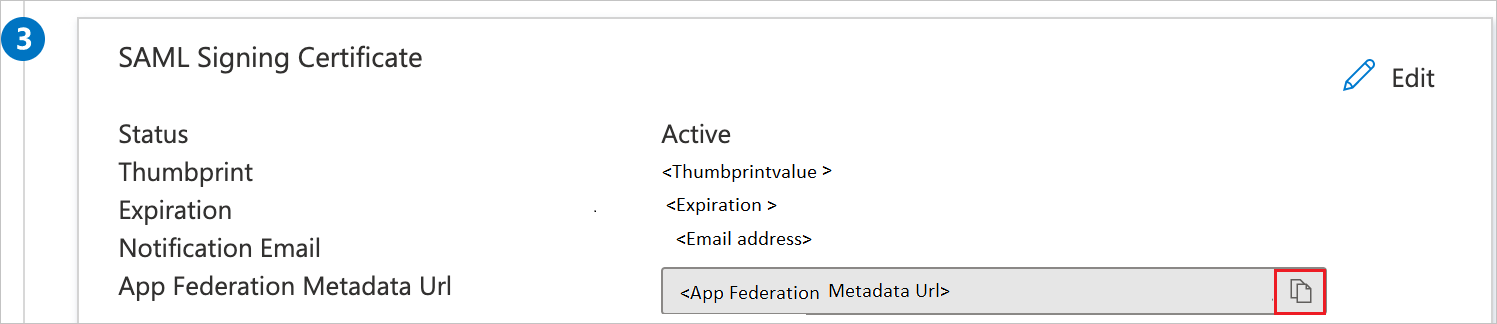
Configurer l’authentification unique de la plateforme d’apprentissage O’Reilly
Pour configurer l’authentification unique côté plateforme d’apprentissage O’Reilly, vous devez envoyer l’URL des métadonnées de fédération de l’application au support de la plateforme d’apprentissage O’Reilly. Celles-ci configurent ensuite ce paramètre pour que la connexion SSO SAML soit définie correctement des deux côtés.
Créer un utilisateur de test de la plateforme d’apprentissage O’Reilly
Dans cette section, un utilisateur appelé B.Simon est créé dans la plateforme d’apprentissage O’Reilly. La plateforme d’apprentissage O’Reilly prend en charge l’attribution d’utilisateurs juste-à-temps, qui est activée par défaut. Vous n’avez aucune opération à effectuer dans cette section. S’il n’existe pas encore d’utilisateur dans la plateforme d’apprentissage O’Reilly, un nouvel utilisateur est généralement créé après l’authentification.
Tester l’authentification unique (SSO)
Dans cette section, vous testez votre configuration d’authentification unique Microsoft Entra avec les options suivantes.
Lancée par le fournisseur de services :
Cliquez sur Tester cette application. Vous êtes alors redirigé vers l’URL de connexion à la plateforme d’apprentissage O’Reilly, d’où vous pouvez lancer le flux de connexion.
Accédez directement à l’URL de connexion à la plateforme d’apprentissage O’Reilly pour lancer le flux de connexion.
Lancée par le fournisseur d’identité :
- Cliquez sur Tester cette application. Vous êtes alors automatiquement connecté à l’instance de la plateforme d’apprentissage O’Reilly pour laquelle vous avez configuré l’authentification unique.
Vous pouvez aussi utiliser Mes applications de Microsoft pour tester l’application dans n’importe quel mode. Quand vous cliquez sur la vignette Plateforme d’apprentissage O’Reilly dans Mes applications, vous accédez automatiquement à la page de connexion à l’application pour lancer le flux de connexion si le mode Fournisseur de services est configuré ; s’il s’agit du mode Fournisseur d’identité, la connexion est automatiquement établie avec l’application Plateforme d’apprentissage O’Reilly pour laquelle vous avez configuré l’authentification unique. Pour plus d’informations, consultez Mes applications Microsoft Entra.
Ressources supplémentaires
- Qu’est-ce que l’authentification unique avec Microsoft Entra ID ?
- Planifier un déploiement de l’authentification unique.
Étapes suivantes
Maintenant que vous avez configuré la plateforme d’apprentissage O’Reilly, vous pouvez appliquer le contrôle de session, qui protège votre organisation en temps réel contre l’exfiltration et l’infiltration de ses données sensibles. Le contrôle de session est étendu à partir de l’accès conditionnel. Découvrez comment appliquer un contrôle de session avec Microsoft Cloud App Security.